Как исправить Microsoft Outlook не может подключиться к серверу
Опубликовано: 2022-09-17Если вы столкнулись с какой-либо проблемой подключения к Outlook, эта статья может вам помочь. Ознакомьтесь со всеми решениями, представленными в этой статье, чтобы исправить ошибку Microsoft Outlook, не удается подключиться к серверу.
Outlook — универсальный инструмент управления от технологического гиганта Microsoft. С помощью этой платформы многие предприятия и профессионалы управляют веб-почтой, календарем, контактами и другими задачами, связанными с бизнесом или работой. Приложение довольно хорошо предоставляет все эти услуги и позволяет фиксировать и выполнять повседневные профессиональные и бизнес-задачи и операции.
Однако для правильной работы Microsoft Outlook необходимо активное подключение к Интернету. Почему? Это связано с тем, что с помощью подключения к Интернету, когда вы вносите какие-либо изменения в содержимое Outlook, они будут обновлены в учетных записях всего подключенного и интегрированного персонала. Таким образом, вам не нужно информировать все заинтересованные стороны об изменениях. То же самое будет отражено в приложении. Кроме того, даже если руководству или заинтересованным сторонам необходимо проверить операции, они могут сделать это с самой платформы. Экономия времени, потраченного на общение с соответствующими лицами в офисе.
Хотя Интернет позволяет руководству легко контролировать бизнес с помощью Outlook, те же рендеры используют меньше, если вы обнаружите, что Microsoft Outlook не может подключиться к серверу. Эта проблема довольно распространена в Windows и может возникнуть по ряду причин. Однако в большинстве случаев есть несколько причин, которые приводят к этой ошибке.
Это то, что мы рассмотрим в этой статье. Итак, давайте посмотрим, что вы можете сделать, если Outlook не подключается к серверу.
Исправления для Microsoft Outlook не может подключиться к серверу
В следующих разделах этой статьи мы рассмотрим лучшие способы исправления ошибки Microsoft Outlook, которая не может подключиться к серверу. Все решения, представленные ниже, просты, но работают. Являетесь ли вы профессиональным пользователем Windows или новичком , вы можете очень быстро получить наилучшие результаты с помощью этих простых в использовании решений.
Решение 1. Убедитесь, что ваше устройство подключено к Интернету
Лучшее решение для исправления ошибки Outlook, не подключающейся к серверу, — убедиться, что ваше устройство подключено к фактическому соединению. Иногда соединение обрывается по какой-либо причине, и Outlook перестает работать. Чтобы убедиться в этом, вы можете нажать на логотип подключения к Wi-Fi или Интернету в правой части панели задач.
Проверьте в меню Outlook, работает ли инструмент в сети или в автономном режиме. 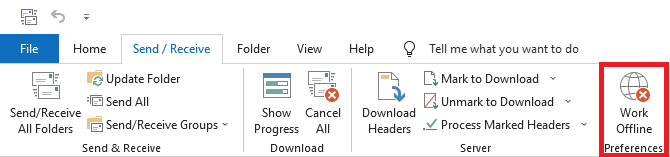
Посмотрите, подключена ли ваша система к Интернету или нет. 
Если вы видите свою сеть в списке подключений, нажмите на нее, введите учетные данные и подключитесь. 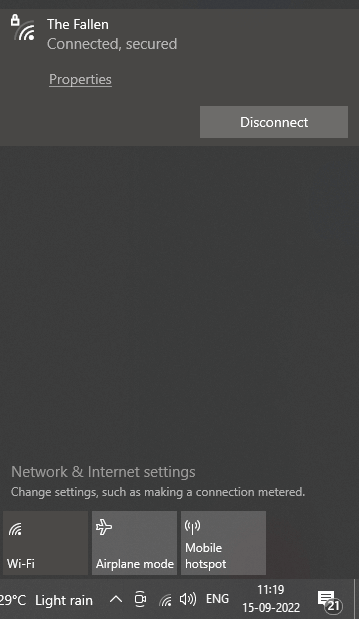
Если соединение идеальное, но проблема не устранена, следуйте следующему решению.
Читайте также: Windows 10: Microsoft снижает частоту обновлений программного обеспечения
Решение 2. Убедитесь, что данные вашей учетной записи верны
Следующее решение для исправления ошибки Microsoft Outlook не может подключиться к серверу — обеспечить учетные данные. Это параметр в Outlook, который в большинстве случаев помогает исправить ошибку.
- Чтобы подтвердить учетные данные, все, что вам нужно сделать, это открыть Outlook .
- Во-вторых, откройте меню « Файл» в верхней части страницы.

- Перейдите в раздел « Информация » и откройте «Настройки учетной записи» .
- Здесь откройте « Настройки учетной записи» и посмотрите, использует ли ваше приложение Outlook правильную учетную запись для задач или нет.

- Если нет, вы должны войти в систему с соответствующей учетной записью, чтобы продолжить. Когда вы входите в систему с правильной учетной записью, не забудьте установить флажок «Оставаться в системе», чтобы получить лучшие результаты.
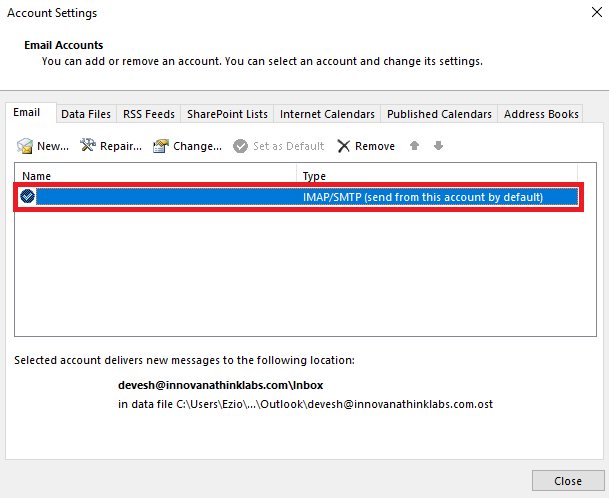
Следуйте следующему решению, если учетная запись для входа верна.

Решение 3. Восстановите учетную запись Outlook
Следующее решение для исправления ошибки Microsoft Outlook не может подключиться к серверу — восстановить учетную запись, которую вы используете с Outlook. Восстановить учетную запись — это интегрированная функция Outlook, которая позволяет исправить множество проблем. Этот вариант работает в большинстве случаев, чтобы исправить не только соединение, но и множество других проблем, связанных с Outlook. Следуйте шагам, показанным ниже, для лучшего выполнения:
- Запустите приложение Outlook на своем устройстве.
- Во-вторых, откройте меню « Файл» в верхней части страницы.

- Перейдите в раздел « Информация » и откройте «Настройки учетной записи» .
- Здесь откройте « Настройки учетной записи» и посмотрите, использует ли ваше приложение Outlook правильную учетную запись для задач или нет.

- В верхнем меню настроек учетной записи нажмите кнопку « Восстановить ». Подождите, пока приложение заработает, чтобы восстановить вашу учетную запись.
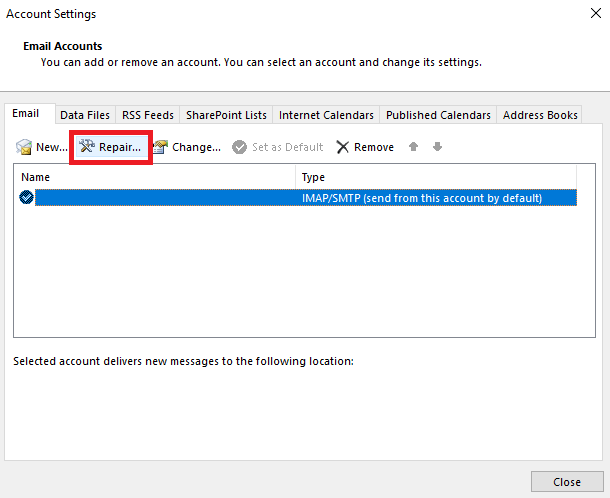
Подождите некоторое время, так как процесс может занять минуту или две. После этого следуйте следующему решению, чтобы исправить ошибку Outlook, не подключающуюся к серверу, если проблема не устранена.
Читайте также: Обновление USB-драйвера Microsoft совершенно бесплатно для Windows
Решение 4. Проверьте подключение к серверу приложения Outlook.
Следующее решение, которое работает в основном для исправления ошибки Microsoft Outlook, не может подключиться к серверу, — это учетные данные для подключения к Outlook Server. Этот метод связан с обеспечением связи между учетной записью Outlook и сервером. Вы можете использовать приложение Outlook, чтобы обеспечить стабильность соединения. Для получения подробной информации выполните следующие действия:
- Запустите приложение Outlook на своем устройстве.
- Во-вторых, откройте меню « Файл» в верхней части страницы.

- Перейдите в раздел « Информация » и откройте «Настройки учетной записи» .

- Здесь откройте « Настройки учетной записи» и посмотрите, использует ли ваше приложение Outlook правильную учетную запись для задач или нет.
- Теперь возле своей учетной записи посмотрите, есть ли оранжевая отметка. Если есть, то значит сервер не работает.
Вы ничего не можете сделать в такой ситуации, так как проблема связана с сервером приложения Outlook, и ничего нельзя сделать, чтобы это исправить. Microsoft исправит эту ошибку через некоторое время. Итак, сядьте поудобнее и расслабьтесь, пока он исправлен. Не забывайте иногда регулярно проверять соединение, чтобы убедиться, что ошибка устранена.
Следуйте следующему решению, если ошибка, связанная с тем, что Outlook не подключается к серверу, сохраняется, поскольку с сервером проблем нет.
Решение 5. Отключите надстройки
Следующее решение для исправления ошибки, связанной с тем, что Microsoft Outlook не может подключиться к серверу, — попытаться отключить некоторые расширения. Outlook, как и другие инструменты, работает с помощью некоторых расширений, которые облегчают вам работу и управление. Однако проблема с расширением также может вызвать такие проблемы в приложении. Выполните следующие шаги, чтобы узнать, что вы можете сделать:
- Откройте приложение Outlook и откройте меню « Файл» .

- Нажмите « Параметры » внизу страницы.
- В появившемся меню нажмите « Надстройки ».
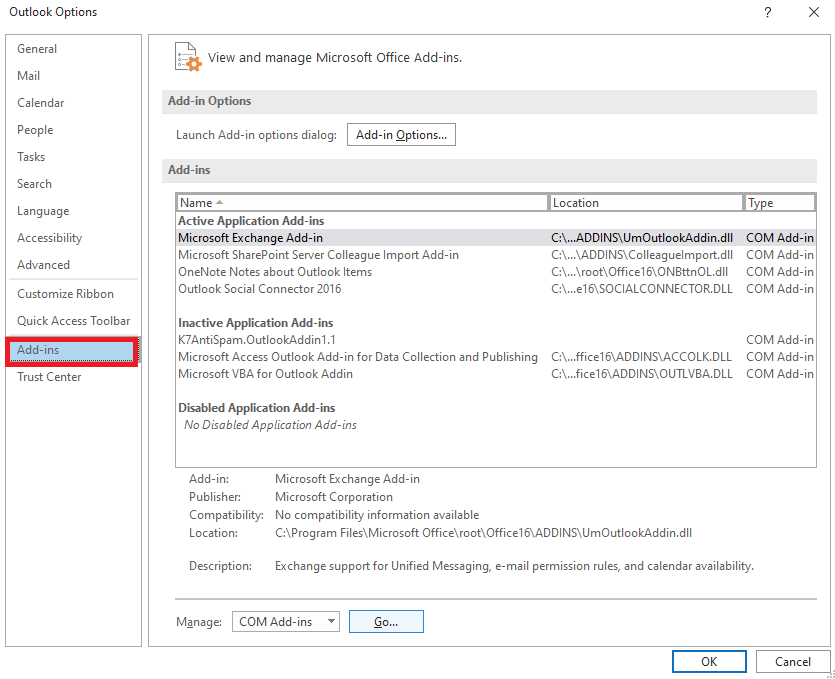
- Нажмите кнопку « Перейти» в нижней части окна.
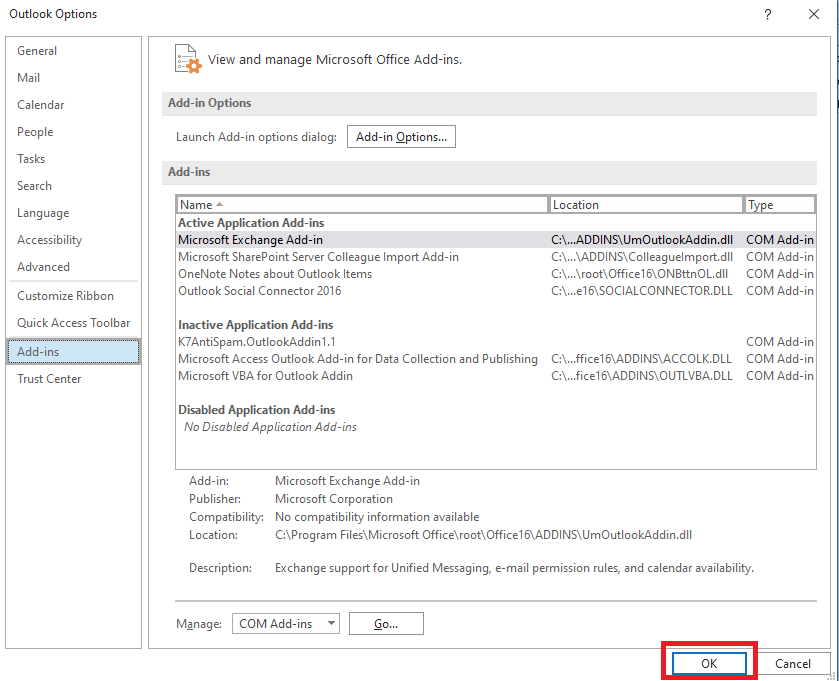
- В появившемся списке расширений снимите флажки с отдельных расширений и посмотрите, работает ли сервер.
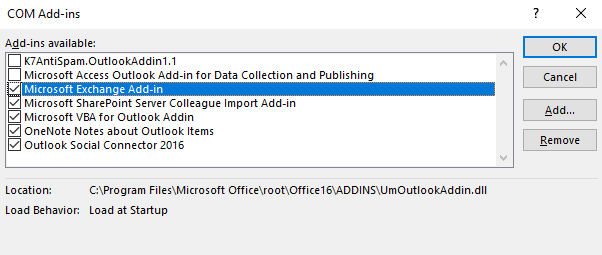
Читайте также: Лучшие надстройки Microsoft Word для повышения производительности
Microsoft Outlook не может подключиться к серверу: исправлено
Итак, в предыдущем разделе этой статьи мы рассмотрели лучшие и работающие решения для исправления ошибки Outlook, не подключающейся к серверу. Мы надеемся, что эти решения работают для вашего приложения Outlook и сразу найдут проблему. Для достижения наилучших результатов мы рекомендуем вам использовать все эти решения, пока проблема не будет устранена. Одно или несколько из этих решений обязательно сработают.
Если у вас есть какие-либо вопросы, связанные с руководством по устранению проблемы, Microsoft Outlook не может подключиться к серверу. Вы можете спросить то же самое в комментариях ниже. Подробно объясните свои вопросы, и мы свяжемся с вами с идеальными решениями. Обеспечить предложения, а также в том же. Не забудьте подписаться на информационный бюллетень блога и получать мгновенные и ежедневные обновления, связанные с новыми блогами и руководствами.
